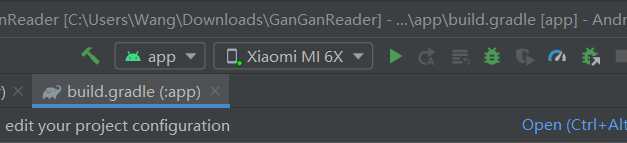| Android Studio连接真机教程(超详细) | 您所在的位置:网站首页 › nova7sim卡不识别 › Android Studio连接真机教程(超详细) |
Android Studio连接真机教程(超详细)
|
文章目录
配置adb环境下载手机对应的Android版本下载USB driver安装USB Driver到手机重启最后
配置adb环境
新建Android_Home环境变量,值为AndroidSDK的路径(需要参照自己的路径) D:\Android-studio-SDK D:\Android-studio-SDK\platform-tools或者在新建时,直接复制 D:\Android-studio-SDK;D:\Android-studio-SDK\platform-tools;
打开AS,左边File,settings 还是刚才的界面,点击上面的SDK tools,找到Google USB Driver,下载 确保自己手机打开开发者模式,并打开了USB调试模式 在电脑中找到设备管理器,这里搜索最快 找到自己的手机 更新驱动,右键点击手机,选择更新驱动程序,选下面的 在AS中找到刚才SDK的路径
安装驱动程序 粘贴路径,下一步, 安装成功 重启,之后打开AS就会看到自己的手机已经连接上了。 注意:每一步都不能出问题,最后的重启好像没必要 最后可以关注一下我的公众号,最近开始写公众号,我会在上面分享一些资源和发布一些csdn上发布不了的干货 点个关注是对博主最大的支持 |
【本文地址】
公司简介
联系我们
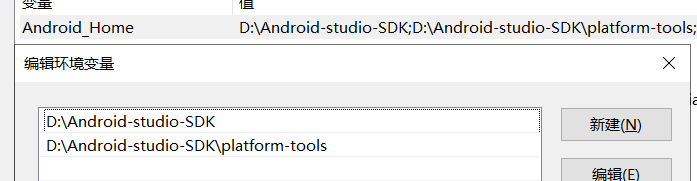 2. 在path变量中添加%Android_Home%
2. 在path变量中添加%Android_Home% 3.win+R,打开命令行输入cmd,在命令行中输入adb,出现如下表示成功,如果有问题请先往前对照,特别是环境变量的几个路径
3.win+R,打开命令行输入cmd,在命令行中输入adb,出现如下表示成功,如果有问题请先往前对照,特别是环境变量的几个路径 
 找到右侧界面,安装自己手机对应的Android版本,下载,我的是Android9.0
找到右侧界面,安装自己手机对应的Android版本,下载,我的是Android9.0 



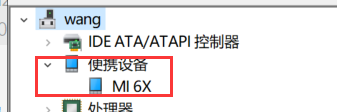

 到电脑中查找该路径,并找到如下路径并复制
到电脑中查找该路径,并找到如下路径并复制